- Microsoft přidána možnost ukládat grafické objekty jako tvary, grafy, a textová pole jako obrázky v Kancelářaplikace.
- Totéž budete moci udělat pro Chytré umění, 3d modely, diagramy, snímky obrazovky, a SVGJe.
- Náš Stránka softwaru má spoustu informací o užitečných digitálních nástrojích, takže je prozkoumejte a uložte do záložek pro pozdější použití.
- Pokud se chcete informovat, navštivte naše Centrum zpráv pokaždé pro něco zajímavého.
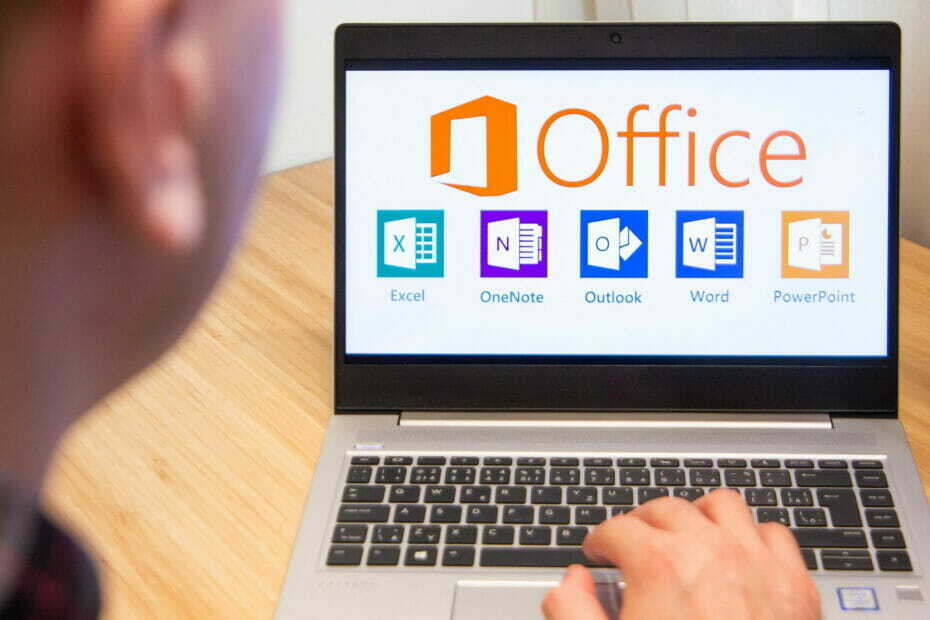
Poté, co přidali Podokno komentářů v aplikaci Word, Microsoft zavádí nové funkce, které změní způsob, jakým budete používat aplikace Office.
Není to tak dávno, co tuto funkci přidali automatizovat úkoly v aplikaci Excel, funkce, která vám ušetří hodiny při provádění opakujících se úkolů.
Nová funkce dostupná pro Microsoft Word, Excel a Outlook je uložit různé prvky jako obrázky.
Jak mohu uložit grafické objekty jako obrázky v Microsoft Office?
Microsoft přidal možnost ukládat grafické objekty jako tvary, grafy, a textová pole jako obrázky v aplikacích Office.
Navíc v vydání dokumentu, Microsoft také uvádí, že budete moci udělat totéž pro
SmartArt, 3d modely, diagramy, snímky obrazovky a soubory SVG.
Jak mohu použít novou funkci Uložit jako obrázek?
Použití nové funkce je stejně snadné jako kliknutí pravým tlačítkem myši na grafický prvek a výběr možnosti Uložit jako obrázek z rozevírací nabídky.
Poté budete muset pouze vybrat cíl, kam jej chcete uložit, a formát. Můžete si vybrat mezi PNG, JPEG, GIF, TIF nebo BMP.
Funkce Uložit jako obrázek je nyní k dispozici ve Wordu, Vynikat a Outlook pro spuštěné uživatele the Verze Beta Channel 2007, sestavení 12901.10000 nebo novější na Okna.
Microsoft zvyšuje přijetí Microsoft 365 s novým webem
Ve stejné linii s nejnovějšími funkcemi produktivity představila společnost Microsoft nový web spojit veškerý obsah a nástroje ze služeb Microsoft 365 ke zvýšení přijetí podnikových kancelářských aplikací.
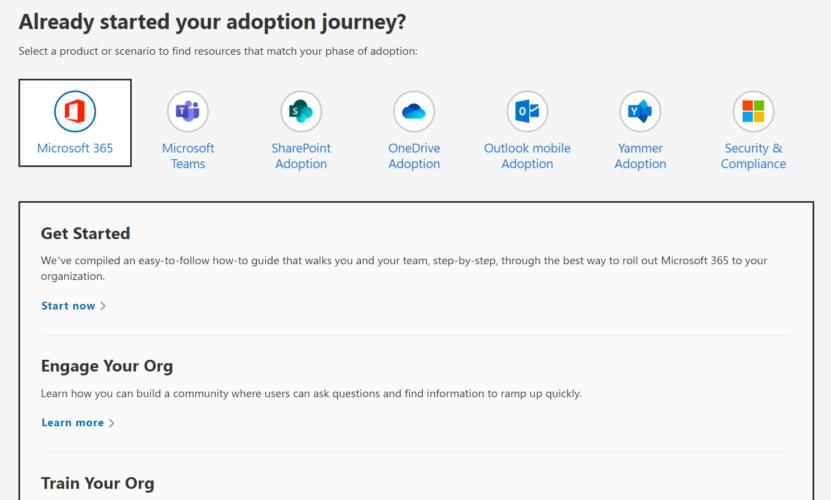
První v řadě je Microsoft 365, ale můžete najít veškerý další podnikový software Microsoft, jako jsou Teams, SharePoint, OneDrive a Yammer.
Můžete dokonce najít všechny informace o zabezpečení a dodržování předpisů pro vaši organizaci.
Toto je závan čerstvého vzduchu pro osoby s rozhodovací pravomocí, protože nyní mohou najít všechny důležité informace na jednom místě.
Co si myslíte o nejnovějších přírůstcích od Microsoftu? Napište nám řádek v sekci Komentáře níže.
![Server nemohl dokončit tuto akci [Oprava chyby]](/f/4a495c2ed77ca13dcf08136fc519aabb.png?width=300&height=460)

